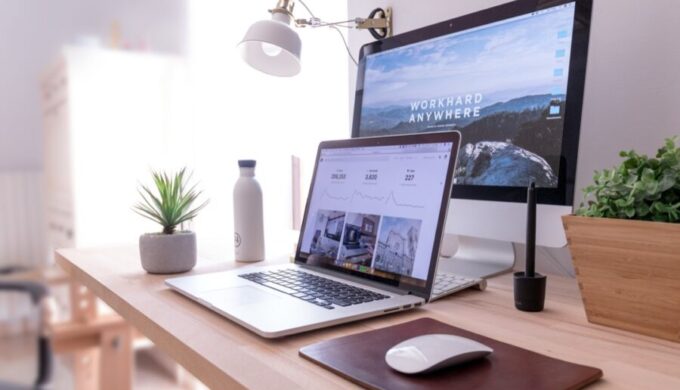メタディスクリプションの書き方がSEOに重要だという話を聞きました。メタディスクリプションの設定方法や、SEOを意識した書き方、最適な文字数など教えてください!
こんなお悩みにお答えします。
・メタディスクリプションとは?
・メタディスクリプションの書き方9つ
・メタディスクリプションの事例
・メタディスクリプションの設定方法
・メタディスクリプションの確認方法
・検索結果に反映されない時の対応方法
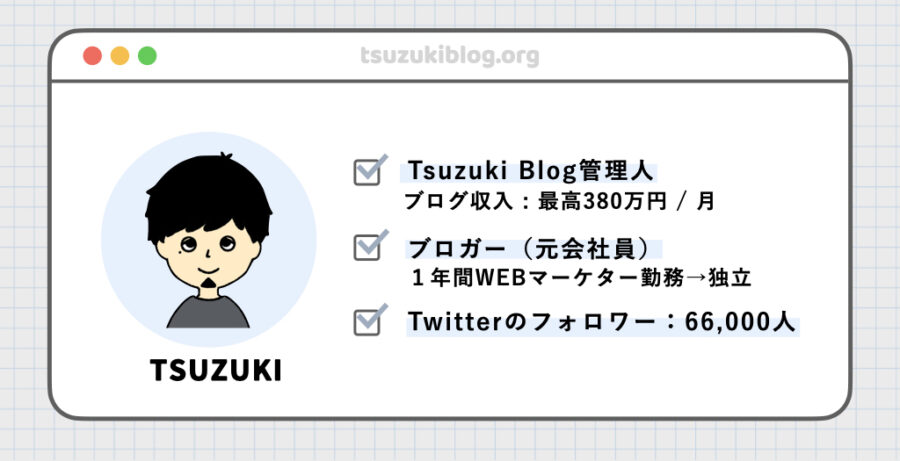
本記事を書いている僕はブログ歴5年です。副業でブログを始めて1年半で月100万円を達成して、現在はブログ収入でご飯を食べています。
今回は、メタディスクリプション(meta description)について解説します。
メタディスクリプションとは、検索結果の記事タイトル下に表示される「サイト説明文」のこと。
スニペット(snippet:断片)とも呼ばれており、書籍で例えるなら裏表紙みたいなものですね。
具体的には、上記のような感じの100文字前後の説明文のことです。
本記事では、記事のクリック率にも影響を与えるメタディスクリプションの適切な書き方や、設定方法、確認方法について事例を元にわかりやすく解説していきます。
記事を読み終えた後は、メタディスクリプションを使いこなせるようになっているはずです。
それでは、早速はじめましょう。
※そもそものキーワードの入れ方については、【ブログ】キーワードの入れ方とおすすめツールを解説【SEOで上位を狙おう】にて解説していますので、あわせてご覧ください。
メタディスクリプションとは?設定する理由は?
メタディスクリプションとは何か、なぜ設定すべきなのかお話しします。
その①:目的はページの概要説明
その②:期待する効果はクリック率UP
その③:SEOのランキングに関わる要素
上から順番に解説します。
その①:目的はページの概要説明
メタディスクリプションとは、ページの概要を説明するという目的で記述されるテキストのことです。
検索キーワードと同じキーワードが含まれている場合、検索結果に表示されるメタディスクリプションでそのキーワードが太字で表示されます。
※Googleの仕様変更によっては、太字で表示されなくなる場合もあります。
上記のような感じですね。
記述したメタディスクリプションがそのまま表示されるわけではなく、検索クエリと合致しない場合は、検索エンジンがページ内部から適切だと判断したテキストが使用されることがあります。
そのため、メタディスクリプションは検索クエリに合わせて、適切な文章に表示する必要があるのです。
その②:期待する効果はクリック率UP
メタディスクリプションに期待する効果は、クリック率(CTR)の向上です。
検索結果に表示されるページの中で、ユーザーがページをクリックするかどうかは、①タイトル②メタディスクリプションの2点が主要な要因となり決まります。
あなたのページを訪れるユーザーも全く同じです。
その③:SEOのランキングに関わる要素
メタディスクリプションは、直接的なSEO効果はありません。
しかし、ページのクリック率が向上することで、間接的にSEOに良い効果をもたらしてくれるのです。
また、対ユーザーだけではなく、対検索エンジンにもページ内容を把握する手がかりとして情報提供することができます。
いずれにせよ、メタディスクリプションは適切に設定しておくことで、SEOにおいてマイナスの評価を防ぐことができるというイメージですね。
メタディスクリプションの書き方9つ
メタディスクリプションの書き方を解説します。
その①:キーワードを含める
その②:記事内容を要約する
その③:具体的に記述する
その④:100字以内にまとめる
その⑤:前半の50字を意識する
その⑥:スマホ表示を意識する
その⑦:各ページごとに設定する
その⑧:記事内容をコピペしない
その⑨:キーワードを入れすぎない
たくさんありますので、1つずつポイントだけご説明していきますね。
その①:キーワードを含める
メタディスクリプションは、検索キーワードを含めましょう。
前述したとおり、メタディスクリプションに検索キーワードが含まれていると、該当キーワードが太字で表示されるのでユーザーが記事を見つけやすくなります。
※ただし、Googleの仕様によっては太字で表示されなくなることもあります。
スマホ表示の場合、検索キーワードは太字で表示されません。(2020年8月現在)
上記のような感じですね。
その②:記事内容を要約する
メタディスクリプションは、記事内容を要約した文章を書きましょう。
例えば、下記のような内容です。
- 何が書かれているページか?
- どうして読む価値があるのか?
- このページで知れることは何か?
上記の全てを書く必要はありません。
ユーザーがメタディスクリプションをみたときに、「このページには自分の知りたいことが書かれていそうだな。読んでみるか。」と思えるような文章を書ければ素晴らしいです。
その③:具体的に記述する
メタディスクリプションは、できるだけ具体的に記述しましょう。
例えば、おすすめの小説家を紹介するページの場合。
- 何人の小説家を紹介しているか?
- どんなジャンルで紹介しているか?
- 紹介している代表的な小説家は誰?
上記のような感じで、読者が「この記事なら大丈夫そうだ」と思えるような具体的な記述を心がけてみましょう。
メタディスクリプションで情報を明かしすぎると、ユーザーはクリックしなくていいやと思うかもしれませんので、さらにページをみたいと思えるような情報量だと完璧です。
その④:100字以内にまとめる
メタディスクリプションは、100字以内にまとめましょう。
2020年8月現在の、メタディスクリプションの最大文字数は下記のような感じですね。
- PC:最大120文字ほど
- スマホ:最大70文字ほど
※Googleの仕様や各デバイスによっては最大文字数は変動する可能性があります。
上記のような感じですね。
その⑤:前半の50字を意識する
メタディスクリプションは、前半の50字に重要な情報を入れましょう。
なぜなら、スマホ版だと最大でも70文字しか表示されないため、最初の50文字で内容を伝えきる必要があるからですね。
その⑥:スマホ表示を意識する
メタディスクリプションは、スマホ表示を意識して書きましょう。
具体的には、結論ファーストで伝えきること。
今後、スマホで検索する人がどんどん増えていくでしょうから、スマホでの表示を意識してメタディスクリプションを記述することが大切です。
その⑦:各ページごとに設定する
メタディスクリプションは、ページごとに設定しましょう。
タイトルと同様に、各ページごとの要約を記述する部分なので、全ページが同じメタディスクリプションになることは避けるべきです。
他ページのメタディスクリプションと重複しないようにしましょう。
その⑧:記事内容をコピペしない
メタディスクリプションは、記事コンテンツをそのままコピペしてはNGです。
理由としては、コンテンツ内容を要約することが肝要だからですね。
逆に、ページ内容と関係のないことを記述するのもNGでして、しっかりとページの魅力が伝わる文章にしましょう。
その⑨:キーワードを入れすぎない
メタディスクリプションは、キーワードの詰め込みすぎNGです。
✔︎ キーワードの詰め込みすぎの事例(副業ブログ)
本記事では副業ブログについて、副業ブログで月10万円稼ぐ筆者が解説します。会社員の副業として副業ブログはおすすめでして、今回は副業ブログで稼ぐためのテクニックをご紹介します。
上記のような感じだと、詰め込みすぎになります。
キーワードはたくさん入れればいいというものではなく、適切なタイミングと文脈でメタディスクリプションに記述するのがポイントですね。
メタディスクリプションの事例【クリック率を上げる】
メタディスクリプションの事例をご紹介します。
キーワードは、 [ 小説 おすすめ 作家 ] を狙うとしましょう。
パターン①:作家名をプッシュ
本記事では、おすすめの小説作家を30名厳選してご紹介しています。村上春樹・湊かなえ・東野圭吾といった王道の小説作家からマニア向けの作家まで、おすすめの著作とともに解説します。(87字)
パターン②:記事の特徴をプッシュ
筋金入りの読書家35名に聞いた、本当におすすめできる小説作家さん30名と、おすすめの著作99冊をご紹介していきます。書店員からプロの小説家まで本気で調査して、おすすめの小説作家を決定しました。(96字)
パターン③:ジャンルをプッシュ
本格ミステリー・SF・ファンタジー・恋愛・ライトノベルといった5つのジャンルから、本当に面白いおすすめの小説作家30名と、おすすめの著作99冊をご紹介しています。お気に入りの小説作家がきっと見つかる。(100字)
上記のような感じですね。
どこにフォーカスするかによって、同じキーワードでもメタディスクリプションの内容は変わってきます。
ユーザーの視点に立ったときに、何が一番伝えないといけないところなのか、優先順位を決めて100字以内におさめましょう。
メタディスクリプションを設定する方法2つ
メタディスクリプションを設定する方法を解説します。
方法①:HTMLで直接設定する
方法②:WordPressのプラグインで設定する
1つずつみていきます。
方法①:HTMLで直接設定する
HTMLで直接設定する方法です。
meta要素のname属性でdescriptionを指定して、content属性でメタディスクリプションの内容を記述していきます。
<meta name="description" content="こちらにページ内容の説明を記述します">コードとしては、上記です。
当ブログでは、2つ目の方法で設定しているのですが、コードとしては上記のように表示されています。
方法②:WordPressのプラグインで設定する
All In One SEO Packというプラグインで設定する方法です。
下記のように、記事編集ページからメタディスクリプションを設定します。
簡単に設定できるので、ワードプレスを使っているブロガーさんはこちらの方法がおすすめです。
メタディスクリプションの確認方法

メタディスクリプションを確認する方法は、ブラウザで「ページのソースを表示」をクリックすればOKです。
例えば、下記はGoogle Chromeで「右クリック」→「ページのソースを表示」を実行する画面になります。
そうすると、下記のような画面になり、meta要素をチェックすればメタディスクリプションが設定されているか確認できます。
上記であれば、39行目に記載されていますよね。
見つけるのが大変という方は、「ctrl+F」を押して「description」と入力すれば該当箇所までジャンプできます。
メタディスクリプションが反映されない時の対応方法3つ
メタディスクリプションが反映されていないときに、どんな対応をすればいいかご紹介します。
前提:記述が100%反映されるわけではない
その①:設定されているか確認する
その②:クロールされているか確認する
その③:検索クエリに合わせて改善する
まずは前提からご説明します。
前提:記述が100%反映されるわけではない
前述したとおり、メタディスクリプションは自分が記述したとおりに反映されるわけではありません。
アメリカの大手SEOツールである会社MOZが調査したデータによると、メタディスクリプションに設定した記述内容がそのまま検索結果に反映されたのは全体の35.9%でしかなかったとのことです。
>> How Long Should Your Meta Description Be?
そのため、前提としては反映されないこともあると理解しておきましょう。
その①:設定されているか確認する
まずは、メタディスクリプションが設定されいるか確認します。
確認方法はすでにお話ししたように、ページのソースから見ていきましょう。
上記のように、記述されいればOKです。
もし、設定されていなければAll In One SEO Packを使ったり、WordPressテーマの機能を使って記述しましょう。
当ブログおすすめのWordPressテーマ9つについては、下記の記事にてご紹介しています。
プラグインがなくてもメタディスクリプションを記載できる有能なテーマなので、まだテーマを導入していない人はチェックしてみましょう。
その②:クロールされているか確認する
続いて、メタディスクリプションが設定されていると確認できたら、クロールされているか確認していきましょう。
WEBページは、Googleロボットがクロール(巡回)してくれることで、ページ内容を読み取って検索結果に反映してくれます。
前回、いつクロールされたかはサーチコンソールにて確認することができます。
上記のように、検証したページで「URL検査」をかけて、「カバレッジ」をプルダウンすると「前回のクロール」という情報が記載されています。
その③:検索クエリに合わせて改善する
メタディスクリプションの設定とクロールが確認できたら、あとは検索クエリに合わせてメタディスクリプションを改善していきましょう。
検索エンジンはユーザーの検索意図を読み取りつつ、メタディスクリプションを抽出しているので、ユーザーが知りたいことをしっかりと記述していくことが重要です。
まとめ:メタディスクリプションは毎回設定しよう!
今回は、メタディスクリプションの書き方についてご紹介してきました。
SEOにダイレクトな影響を与える要素ではないのですが、メタディスクリプションを設定して、ページのクリック率が上がることで間接的にSEOに良い影響があるので1ページごとに設定していきましょう。
こうした小さな積み重ねが、大きな結果につながっていくので、1つ1つ集中して記述するのが推奨です。
SEOで検索上位をとるための記事設計や、アクセス数を増やす方法は下記の記事でご紹介しているのでご覧ください。
>> SEOで検索上位を取るための記事ライティング【設計で8割が決まる】
>> ブログのアクセス数を増やす方法7つを解説【気にすべきはPV単価】
今回は以上です。